많은 교육자들이 아이패드를 사용하여 수업을 진행할 때, 화면을 PC에 공유함으로써 학생들에게 더 나은 시각적 자료를 제공할 수 있습니다. 또한 아이패드를 PC에 연결하면, 유튜브나 다른 미디어 콘텐츠를 큰 화면에서 감상할 수 있고 이는 특히 가족이나 친구들과 함께 콘텐츠를 공유할 때 유용합니다.
아래와 같이 아이패드와 컴퓨터를 연결하여 화면 공유, 송출하거나 미러링하는 3가지 유효한 방법을 소개드리겠습니다.
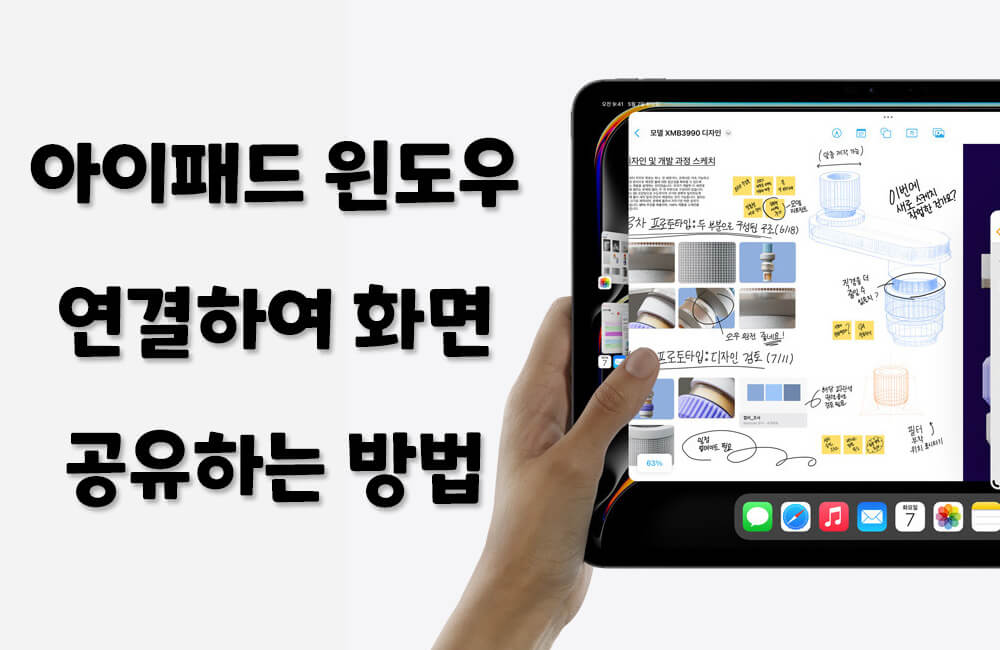
1 부 : 아이패드 PC 연결하여 화면 미러링하는 3가지 방법
1케이블 통해 아이패드 윈도우 연결하기

우선 제일 쉬운 방법으로 아이패드와 컴퓨터 유선 연결할 수 있는 단계를 설명드리겠습니다.
아이패드의 충전 케이블을 사용하여 아이패드를 윈도우 PC의 USB 포트에 연결하고 케이블이 PC의 포트와 호환되지 않는 경우, 적절한 어댑터를 사용해야 합니다.
아이패드를 처음 연결하면 "이 컴퓨터를 신뢰하겠습니까?"라는 알림이 나타납니다. 이때 '신뢰'를 선택해야 합니다. 이 과정은 아이패드와 PC 간의 데이터 전송을 허용하는 중요한 단계입니다.
연결이 완료되면, WooTechy MirrorDisp와 같은 화면 공유 소프트웨어를 윈도우 PC에 설치합니다. 이러한 프로그램은 아이패드의 화면을 PC로 미러링하는 데 도움을 줍니다.
미러링 프로그램 안의 지침에 따라 조작하면 화면 공유 시작할 수 있습니다.
팁
일부 소프트웨어는 USB 연결을 통해서도 화면 공유를 지원합니다. 이 경우, 소프트웨어의 지침에 따라 USB 디버깅 모드를 활성화해야 할 수 있습니다. 또한 화면 공유 시 해상도가 낮아질 수 있으므로, 소프트웨어의 설정에서 해상도를 조정하여 최적의 화면 품질을 유지하는 것이 좋습니다.2AirPlay 사용하여 아이패드 PC에 미러링하기
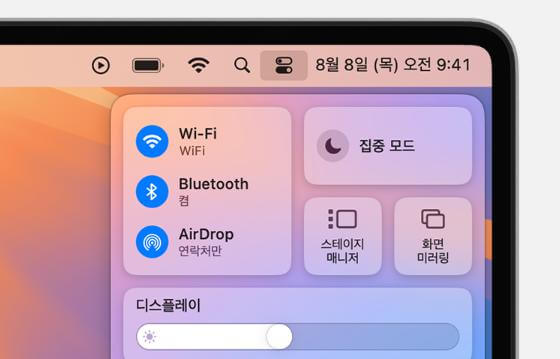
다음으로 아이패드 PC 무선 연결하는 방법을 소개드리겠습니다. AirPlay(에어플레이)는 애플 기기 간에 콘텐츠를 스트리밍하거나 화면을 공유할 수 있는 기능입니다. 하지만 윈도우 PC에서 AirPlay를 사용하기 위해서는 몇 가지 추가적인 소프트웨어가 필요합니다.
윈도우 PC에서 AirPlay 기능을 사용하려면 AirPlay를 지원하는 소프트웨어를 설치해야 합니다. 예를 들어, 5KPlayer 또는 MirrorDisp와 같은 프로그램을 사용할 수 있습니다. 이들 프로그램은 아이패드의 화면을 PC로 미러링할 수 있게 해줍니다.
조작 단계:
단계 1. 아이패드와 윈도우 PC가 동일한 Wi-Fi 네트워크에 연결되어 있어야 합니다. 이 조건이 충족되어야 AirPlay 기능을 사용할 수 있습니다.
단계 2. 설치한 소프트웨어를 실행합니다. 예를 들어, MirrorDisp를 사용하는 경우, 아이패드에서 제어 센터를 열고 "화면 미러링" 또는 "AirPlay" 옵션을 선택합니다.
단계 3. 목록에서 윈도우 PC의 이름을 선택합니다. 이때 PC에서 AirPlay 암호가 요청될 수 있으며, 해당 암호를 입력해야 연결이 완료됩니다.
3WooTechy MirrorDisp로 아이패드 화면 미러링하기
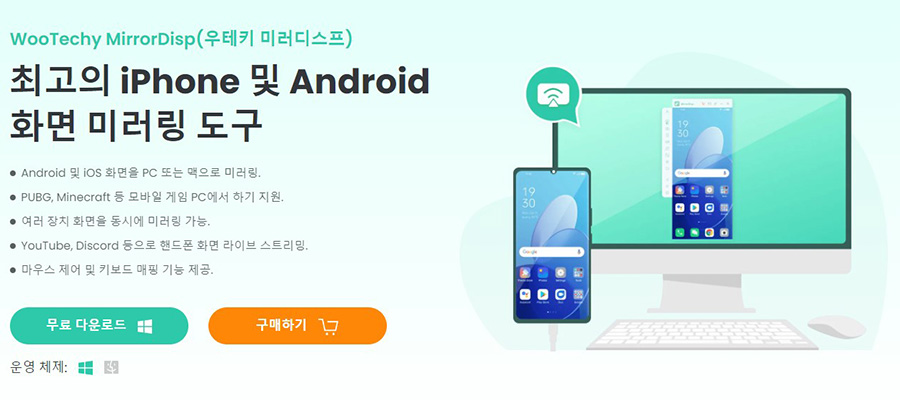
우테키 미러디스프(WooTechy MirrorDisp)는 아이폰 및 안드로이드 기기의 화면을 윈도우 PC, 맥, 데스크탑에 미러링할 수 있는 소프트웨어입니다. 이 프로그램은 다양한 기능을 제공하여 사용자들이 모바일 기기의 화면을 더 큰 화면에서 쉽게 사용할 수 있도록 돕습니다.
MirrorDisp의 주요 특징

100,000+
다운로드
- 아이폰, 아이패드 화면 쉽게 컴퓨터로 공유하거나 미러링
- 마우스로 모바일 앱이나 게임을 윈도우에서 실행하여 즐길 수 있음
- 렉이 거의 없고 녹스, 블루스택과 같은 앱플레이어보다 성능 요구가 별로 높지 않음
- 화면 녹화, 라이브 스트리밍 등 다양한 기능들을 내장하고 있음
- 케이블 연결, 와이파이 무선 연결 두 가지 연결 방식 지원하고 필요에 따라 선택 가능
사용 단계:
1단계: MirrorDisp를 설치하여 실행합니다. iOS 시스템을 선택합니다.
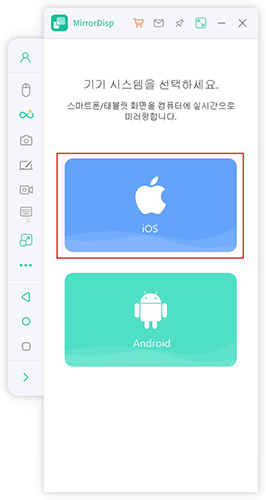
2단계: 장치 연결 방식을 선택합니다. 예를 들어, 'USB'를 선택하고, USB 케이블을 사용하여 iPad와 컴퓨터를 연결하세요.
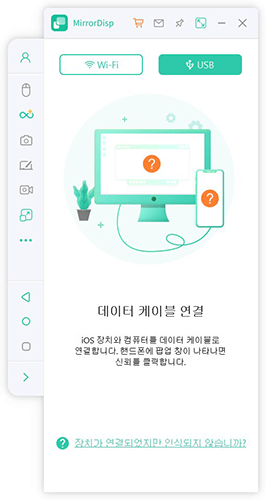
3단계: 조금만 기다리면 화면 미러링 완료하고 이제 컴퓨터에서 아이패드 화면을 볼 수 있습니다. 컴퓨터에서 모바일 게임을 하려면 지침에 따라 아이패드와 컴퓨터의 블루투스 페어링하면 됩니다.

2 부 : 아이패드 윈도우 PC 미러링하는 데 자주 묻는 질문
1미러링 중에 지연이 발생하나요?
미러링 중 지연이 발생할 수 있습니다. 이는 주로 Wi-Fi 연결 상태나 사용 중인 소프트웨어의 성능에 따라 달라집니다. USB 연결을 사용할 경우 지연이 줄어들 수 있습니다.
2미러링을 중단하려면 어떻게 하나요?
미러링을 중단하려면 사용 중인 소프트웨어에서 '미러링 중단' 옵션을 선택하거나, 아이패드의 제어 센터에서 '화면 미러링'을 탭한 후 '미러링 중단'을 선택하면 됩니다.
3미러링 중에 아이패드의 알림은 어떻게 되나요?
미러링 중에는 아이패드의 알림이 PC에서도 수신됩니다. 이는 사용자가 설정한 알림 옵션에 따라 다를 수 있으며, 필요에 따라 알림을 관리할 수 있습니다.
4어떤 소프트웨어를 사용해야 하나요?
아이패드를 윈도우 PC에 미러링하기 위해 사용할 수 있는 소프트웨어로는 WooTechy MirrorDisp, LetsView 등이 있습니다. 각 소프트웨어는 고유한 기능과 장점을 제공하므로, 사용자의 필요에 맞는 프로그램을 선택하는 것이 중요합니다.
결론
아이패드를 컴퓨터에 연결하고 아이패드를 보조 모니터로 활용하여 작업 공간을 확장할 수 있고 프레젠테이션 자료를 큰 화면에서 발표할 수 있어 편리합니다. 또는 전문 도구를 사용하여 게임이나 앱을 PC 화면에서 즐길 수 있어 특히 게임을 좋아하는 사용자에게 매력적입니다. 관심이 있으면 바로 아래 버튼을 클릭하여 화면 미러링 시작해보세요!




